来源:小编 更新:2025-01-23 08:34:36
用手机看
你是不是也和我一样,对电脑上的Skype软件有着复杂的感情呢?有时候,它就像那个总在你耳边嗡嗡叫的小蜜蜂,让你不胜其烦。今天,就让我来带你一探究竟,教你如何优雅地退出Win10系统中的Skype,让它不再打扰你的生活。
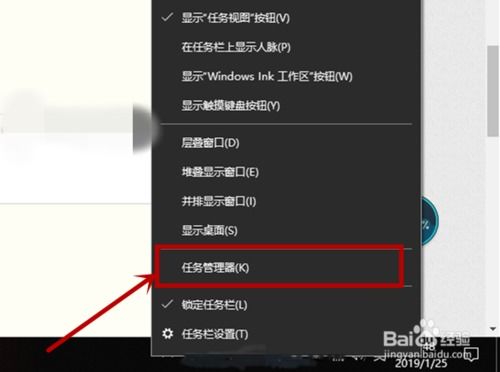
想象你正在忙碌地处理工作,突然Skype弹出一个视频通话邀请,让你瞬间陷入尴尬。别担心,退出Skype其实很简单。首先,你可以尝试以下步骤:
1. 点击任务栏上的Skype图标,你会看到一个下拉菜单。
2. 在这个菜单中,选择“退出Skype”或者“关闭”选项。
如果这个方法不管用,别急,我们还有其他方法。
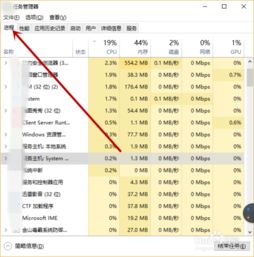
当常规方法失效时,任务管理器就是你的救星。以下是退出Skype的详细步骤:
1. 按下“Ctrl + Alt + delete”组合键,选择“任务管理器”。
2. 在任务管理器窗口中,点击“进程”选项卡。
3. 在进程列表中找到Skype进程,右键点击它。
4. 选择“结束任务”,Skype就会立即关闭。

如果你不想每次都通过任务管理器来关闭Skype,可以尝试使用msconfig来禁用开机自启动:
1. 按下“Win + R”键,输入“msconfig”并回车。
2. 在系统配置窗口中,点击“启动”选项卡。
3. 在启动项列表中找到Skype,取消勾选。
4. 点击“应用”和“确定”,然后重启电脑。
这样,Skype就不会再在开机时自动启动了。
如果你已经尝试了上述方法,但Skype依然顽固不化,那么PowerShell将是你的最后选择:
1. 按下“Win + X”键,选择“Windows PowerShell(管理员)”。
2. 在PowerShell窗口中,输入以下命令:
```
Get-AppxPackage -Name \Microsoft.SkypeApp\ | Remove-AppxPackage
```
3. 按下回车键,Skype将被彻底卸载。
在退出或卸载Skype时,请注意以下几点:
1. 确保你正在关闭的是正确的Skype进程或应用。
2. 如果你在使用Skype进行重要通话或传输重要文件,请先保存并关闭相关内容。
3. 在使用PowerShell卸载Skype之前,请确保你了解相关操作,以免误伤其他系统应用。
通过以上方法,相信你已经学会了如何优雅地退出Win10系统中的Skype。从此,它再也不会打扰你的生活了。希望这篇文章能帮助你解决烦恼,让你的电脑生活更加美好!